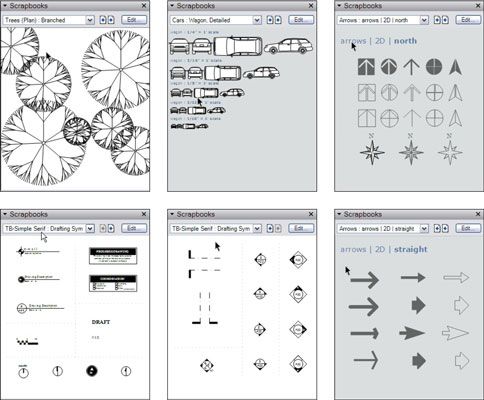Ajout d'images à une mise en page
LayOut vous donne les outils pour créer des pages de couverture, des blocs de titres, des légendes, et des symboles - tout ce qui doit accompagner les vues de votre modèle. L'insertion d'images dans votre document de mise en page est une affaire simple. Il suffit de choisir Fichier, insérer et à partir de là. Un peu plus de choses à savoir sur les images que vous insérer:
Mise en page peut insérer des images raster. Cela signifie TIFF, JPEG, GIF, BMP, et PNG - ce sont tous les formats de fichiers graphiques qui sauvent des photos que beaucoup de petits points.
La version Mac de mise en page peut également insérer des fichiers PDF. Ceci est sans conteste le meilleur moyen d'apporter l'art vectoriel, tels que des logos.
Les images sont un peu comme les fenêtres. Déplacement, redimensionnement, rotation des images et fonctionne comme il le fait pour le modèle SketchUp vues- utiliser l'outil de sélection de tout faire.
Malheureusement, la présentation propose pas de moyen facile d'importer vectoriel éditable (comme AI, EPS et SVG) graphiques. Si vous souhaitez utiliser des graphiques vectoriels dans votre mise en page, vous avez deux choix:
Faire votre propre. LayOut est en fait un outil d'illustration de vecteur assez fantastique.
Emprunter sans vergogne à partir du panneau de coupures. Une des meilleures choses à propos de la mise en page est peut-être des centaines - des milliers - d'éléments graphiques pré-dessinées que vous pouvez trouver dans le panneau de coupures. Vous trouverez des choses comme
Symboles: Flèches, marqueurs de section, les indicateurs nord, échelles graphiques, et les grilles de colonnes
Éléments Entourage: Les arbres, les voitures, et les personnes à différentes échelles et niveaux de détail
Les palettes de couleurs: Pour aider à la production de documents attrayants rapidement
Pour utiliser quelque chose que vous voyez dans l'Scrapbooks, il suffit de cliquer avec l'outil Sélection pour “ échantillon ” et puis cliquez à nouveau pour apposer sur votre page. Vous pouvez continuer à cliquer pour éradiquer plus de copies, ou appuyez sur la touche Echap lorsque vous êtes prêt à quitter le mode d'estampage.
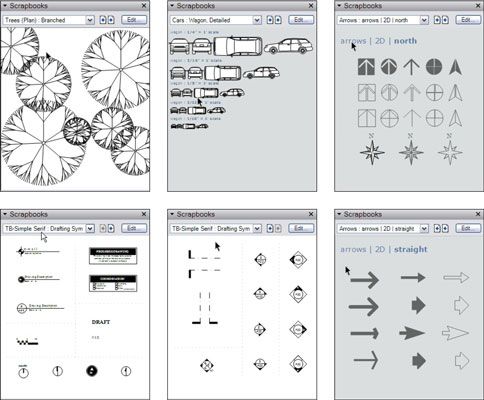
A propos Auteur
 Comment insérer des images à partir de fichiers graphiques dans Excel 2010
Comment insérer des images à partir de fichiers graphiques dans Excel 2010 Dans Excel 2010, vous pouvez insérer des photos numériques ou les images numérisées qui sont enregistrés sous forme de fichiers graphiques dans vos feuilles de calcul. Ajout de photos à une feuille de calcul Excel peut créer un effet calmant,…
 Astuces pour le formatage dans PowerPoint 2013
Astuces pour le formatage dans PowerPoint 2013 Le formatage peut considérablement augmenter l'efficacité et l'impact d'une présentation. Dans PowerPoint, vous pouvez utiliser des thèmes pour appliquer le formatage prédéfini à l'ensemble de la présentation à la fois, ou vous pouvez…
 Changer la mise en page des modèles de diapositives dans PowerPoint 2007
Changer la mise en page des modèles de diapositives dans PowerPoint 2007 Modification de la disposition d'un modèle de diapositive PowerPoint implique de changer la position et la taille des blocs de texte et des cadres de contenu sur vos diapositives PowerPoint, ainsi que la suppression de ces cadres. PowerPoint cadres…
 Comment insérer des images à partir de fichiers graphiques dans Excel 2007
Comment insérer des images à partir de fichiers graphiques dans Excel 2007 Dans Excel 2007, vous pouvez insérer des images telles que des photos numériques ou les images numérisées qui sont enregistrés sous forme de fichiers graphiques dans vos feuilles de calcul.Si vous souhaitez apporter une image graphique créé…
 Comment utiliser la mise en page et d'impression Brouillon dans Word 2007
Comment utiliser la mise en page et d'impression Brouillon dans Word 2007 Vous pouvez utiliser le Print Layout et projets de vues (normales) dans Word 2007 pour travailler dans vos documents. Les mots que vous écrivez apparaissent dans la partie centrale de la fenêtre du programme. Ce vista pâle est l'équivalent d'une…
 Comment construire une mise en page
Comment construire une mise en page LayOut vous permet de créer des documents pour présenter vos 3D Google SketchUp 8 modèles, à la fois sur papier et en ligne. LayOut a été conçu pour être facile à utiliser, rapide à apprendre, et étroitement intégré avec SketchUp.LayOut…
 Comment exporter un fichier de format DWG ou DXF
Comment exporter un fichier de format DWG ou DXF Vous seriez mal à trouver un morceau de (CAD) logiciel de dessin assisté par ordinateur professionnel qui ne peut pas lire les formats DWG et DXF, qui sont la norme pour l'échange de fichiers de CAO avec des gens qui utilisent des applications…
 Comment inclure des vues de modèles SketchUp dans les documents de mise en page
Comment inclure des vues de modèles SketchUp dans les documents de mise en page Pour obtenir une vue de Google SketchUp dans le Layout, tout ce que vous faites est d'insérer un fichier SketchUp. De l'intérieur de mise en page, vous pouvez choisir la vue que vous aimez le plus. Vous pouvez également utiliser autant de vues du…
 Changer la mise en page sur la TI-Nspire
Changer la mise en page sur la TI-Nspire Vous pouvez décider que vous ne voulez vraiment pas la page Calculatrice encombrer votre écran TI-Nspire. Par conséquent, vous souhaitez revenir à une disposition qui ne comprend que deux applications - l'application Graphiques et les listes …
 Ajout de chapitres, sections et pages dans iBooks Author
Ajout de chapitres, sections et pages dans iBooks Author Si vous créez un e-book dans iBooks Author, les chances sont que vous aurez envie d'inclure des chapitres, sections et pages. Vous utilisez beaucoup des mêmes techniques quand il vient à l'ajout de chapitres, de sections et les pages à votre…
 Ajout d'images, de formes et d'autres objets dans iBooks Author
Ajout d'images, de formes et d'autres objets dans iBooks Author Lorsque vous créez un e-book avec iBooks Author, vous pouvez habiller les pages de votre travail avec une grande variété d'objets. Que vous souhaitez ajouter des zones de texte brut ou des images et des graphiques complexes, iBooks Author, il est…
 Les objets que vous pouvez insérer dans WPS documents Word de bureau
Les objets que vous pouvez insérer dans WPS documents Word de bureau En utilisant le menu Insertion, vous pouvez ajouter une variété d'articles dans vos documents Office WPS: Insérez tableaux et des graphiques dans des fichiers de tableur, et insérer des images, des graphiques, et de nouvelles diapositives dans…
 En comparant les images raster et vecteur dans la conception wordpress
En comparant les images raster et vecteur dans la conception wordpress En tant que graphiste, vous travaillerez probablement avec deux types de graphiques dans WordPress - raster et vecteur. En tant que concepteur de sites Web, vous aurez certainement de travailler avec des images raster, et vous pouvez travailler avec…
 Comment insérer un graphique dans Timeslips de sauge
Comment insérer un graphique dans Timeslips de sauge Vous pouvez insérer des images graphiques .JPG stockés sur votre ordinateur dans Sage Timeslips. Vous pourriez, par exemple, insérer dans la loi mise en page l'image graphique de votre entreprise utilise comme logo. Les images graphiques sont…